小米13 Pro备忘录怎么显示在桌面?
要将小米13 Pro的备忘录内容显示在桌面,用户可以通过系统自带的“桌面便签”功能、第三方应用或系统设置中的“桌面小部件”来实现,以下是详细的操作步骤和不同方法的介绍,帮助用户根据需求选择最适合的方案。
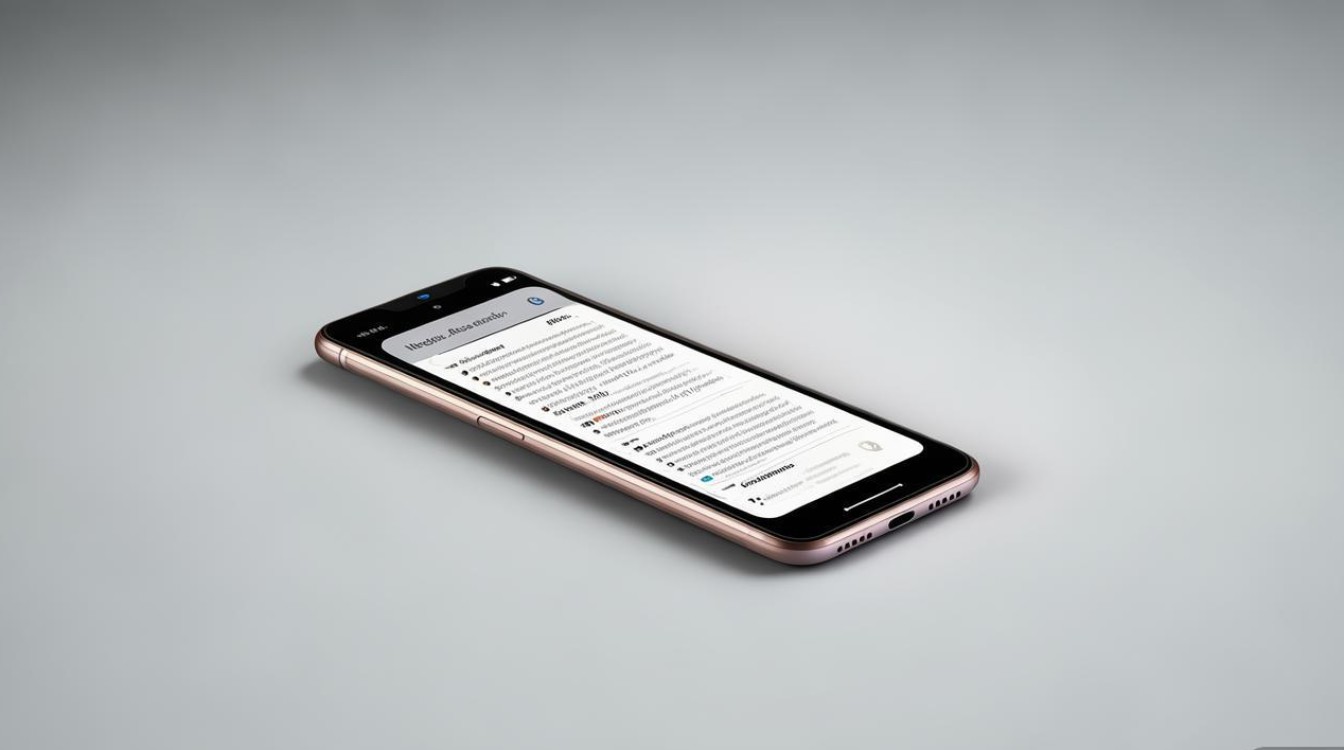
使用系统自带的“桌面便签”功能
小米13 Pro基于MIUI系统,内置了“桌面便签”功能,用户可以直接在桌面创建便签,并将其固定显示,具体操作步骤如下:
- 解锁手机并进入桌面:确保手机处于主屏幕界面,未打开任何应用。
- 长按桌面空白处:在桌面空白处长按屏幕,会弹出桌面设置菜单。
- 选择“桌面小部件”:在弹出的菜单中,找到并点击“桌面小部件”选项。
- 找到“便签”小部件:在桌面小部件列表中,向左滑动找到“便签”或“记事本”小部件,点击进入。
- 选择便签尺寸:便签小部件通常支持不同尺寸(如2x2、4x4等),根据需要选择合适的尺寸并点击“添加”。
- 编辑便签内容:添加后,便签会直接显示在桌面上,点击即可编辑内容,内容会自动同步到系统备忘录中,实现桌面与备忘录的联动。
优点:无需安装第三方应用,系统自带功能稳定可靠,支持同步备份。
缺点:功能相对简单,无法直接显示现有备忘录的全部内容,需手动创建新便签。
通过“桌面小部件”显示备忘录列表
如果用户希望直接在桌面显示备忘录的列表或部分内容,可以通过以下步骤添加“备忘录”小部件:
- 进入桌面小部件界面:同方法一,长按桌面空白处,选择“桌面小部件”。
- 找到“备忘录”小部件:在列表中搜索“备忘录”或“笔记”相关的小部件,MIUI系统可能将其归类为“工具”或“系统应用”。
- 选择小部件类型:部分第三方备忘录应用(如“印象笔记”“有道云笔记”)提供桌面小部件,可显示最近笔记或待办事项列表,系统备忘录的小部件可能仅支持快速新建,需确认功能。
- 添加并调整位置:点击小部件后,将其拖动到桌面合适位置,并根据需要调整大小。
注意事项:系统自带的备忘录应用可能不支持直接显示内容列表的小部件,用户可尝试使用第三方备忘录应用替代。
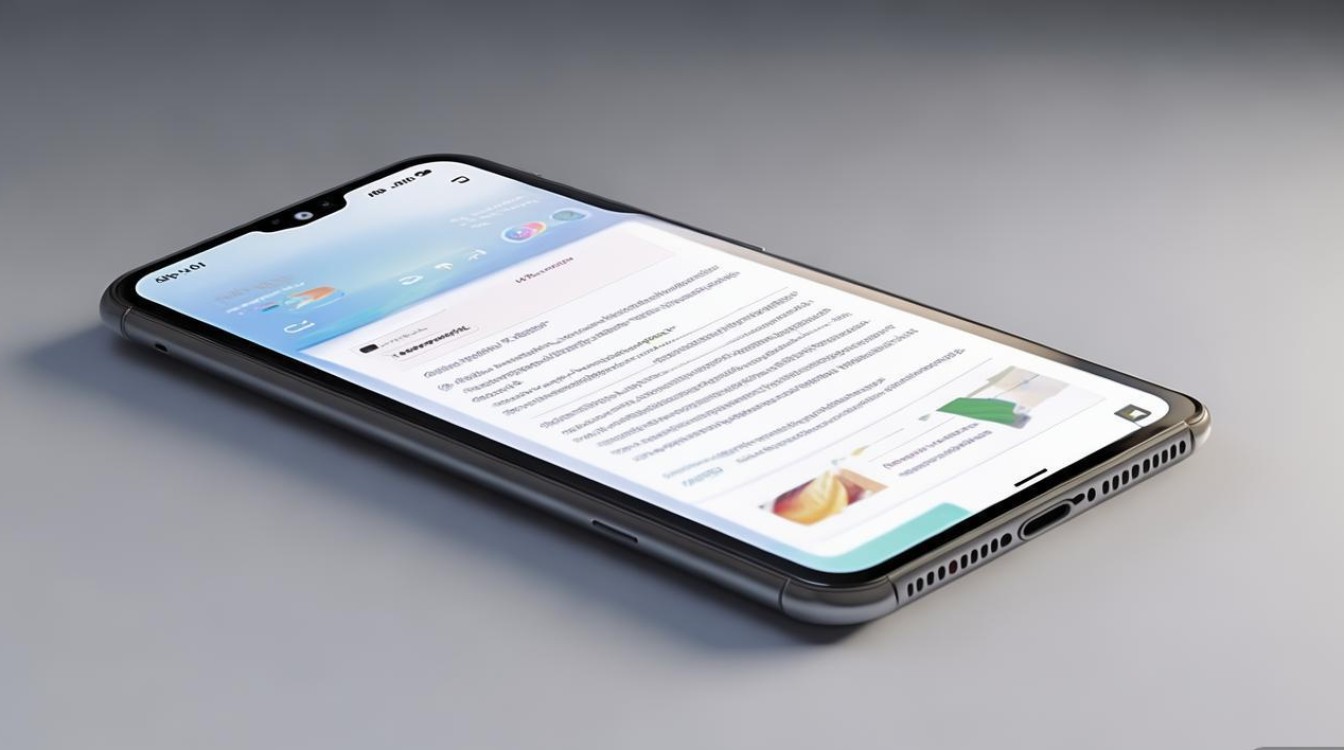
使用第三方备忘录应用
如果系统功能无法满足需求,用户可以通过安装第三方备忘录应用实现更灵活的桌面显示:
- 下载并安装应用:从应用商店下载支持桌面小部件的备忘录应用,如“ColorNote”“Sticky Notes”或“Microsoft To Do”。
- 创建备忘录内容:打开应用并创建备忘录,输入需要显示的内容。
- 添加桌面小部件:返回桌面,长按空白处进入“桌面小部件”,找到对应应用的小部件(如“ColorNote”的便签小部件),添加到桌面。
- 同步与显示:部分应用支持跨设备同步,确保登录同一账号后,桌面小部件会实时更新内容。
推荐应用:
- ColorNote:支持多彩便签、待办清单,小部件可自定义颜色和大小。
- Microsoft To Do:适合任务管理,小部件可显示待办事项列表。
- Sticky Notes:简洁的便签风格,支持桌面贴纸效果。
通过“分屏功能”或“悬浮窗”实现
对于需要频繁查看备忘录内容的用户,还可以通过MIUI的分屏功能或悬浮窗实现:
- 分屏功能:打开备忘录应用,从屏幕底部上滑调出多任务界面,点击“分屏”,将备忘录窗口缩小并拖动到一侧,同时使用其他应用。
- 悬浮窗:部分备忘录应用支持“悬浮窗”模式,在应用设置中开启后,可通过侧边栏或手势调出悬浮便签,始终显示在桌面顶层。
不同方法的对比
以下表格总结了四种方法的优缺点,方便用户选择:
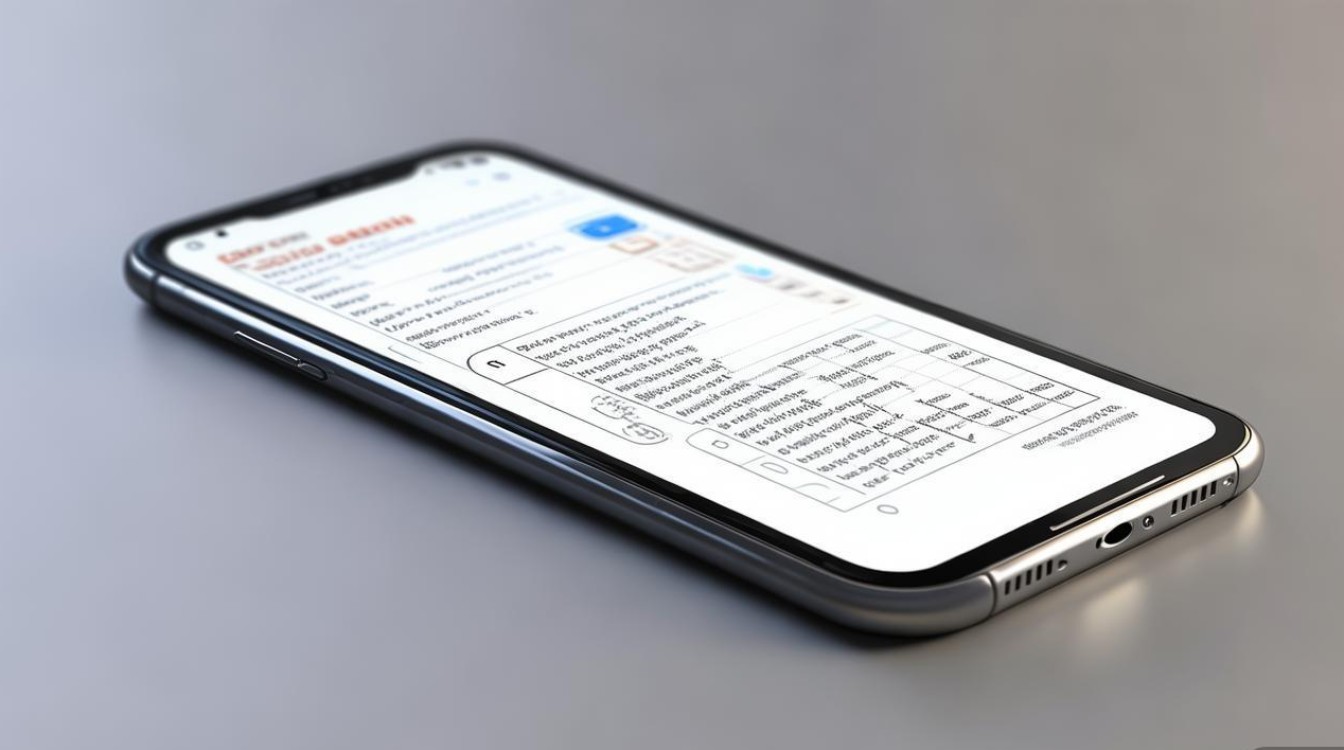
| 方法 | 优点 | 缺点 | 适用场景 |
|---|---|---|---|
| 系统自带桌面便签 | 无需安装第三方应用,系统稳定 | 功能简单,无法显示列表 | 快速记录临时笔记 |
| 备忘录小部件 | 直接显示内容,操作便捷 | 系统应用可能不支持列表显示 | 需要固定显示部分备忘录内容 |
| 第三方备忘录应用 | 功能丰富,支持自定义和同步 | 需安装额外应用,可能占用存储空间 | 需要高级功能或跨设备同步 |
| 分屏/悬浮窗 | 不占用桌面空间,可多任务操作 | 需手动开启,无法始终显示 | 频繁查看备忘录且需要同时使用其他应用 |
相关问答FAQs
问题1:为什么系统备忘录的桌面小部件无法显示内容列表?
解答:MIUI系统自带的备忘录应用默认小部件仅支持“快速新建”功能,无法直接显示已有备忘录的列表,用户可通过两种方式解决:一是使用第三方备忘录应用(如ColorNote)替代,其小部件支持显示内容摘要;二是通过“桌面便签”功能创建新便签,手动输入需要显示的内容。
问题2:如何确保桌面便签的内容与系统备忘录同步?
解答:若使用系统自带的“桌面便签”,内容会自动同步至MIUI的“记事本”应用中,无需额外操作,若使用第三方应用,需确保登录同一账号(如Google账号、印象笔记账号),并在应用设置中开启“自动同步”功能,定期检查网络连接和账号状态,避免同步失败。
版权声明:本文由环云手机汇 - 聚焦全球新机与行业动态!发布,如需转载请注明出处。












 冀ICP备2021017634号-5
冀ICP备2021017634号-5
 冀公网安备13062802000102号
冀公网安备13062802000102号